
Java adalah teknologi populer yang didasarkan pada banyak situs web dan program komputer. Namun, pengguna yang menggunakan browser Mozilla Firefox mulai menghadapi bahwa isi Jawa di browser web tidak muncul.
Mozilla menolak browser Firefox-nya dari semua plugin NPAPI kecuali Adobe Flash, dimulai dengan 52 versi. Manual ini hanya berlaku jika Anda menggunakan browser versi yang sudah ketinggalan zaman.
Bagaimana cara mengaktifkan Plugin Java untuk Firefox?
Untuk mengaktifkan JavaScript di Mozilla Firefox sekali di halaman tempat Anda ingin bermain konten online Java, klik tombol "Aktifkan Java" Setelah itu browser akan mulai menampilkan konten pada halaman Web saat ini.

Jika tidak ada pesan tunggal di halaman web yang dapat Anda aktifkan Java, atau setelah menekan tombol "Aktifkan Java", tidak ada yang terjadi, maka perhatikan area kiri bilah alamat, di mana ikon miniatur dengan sebuah kubus.
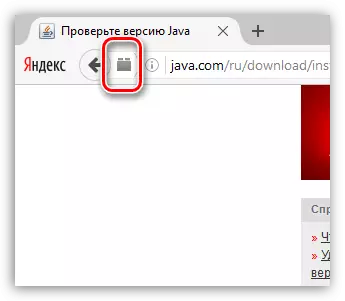
Jika ikon ini tersedia, klik setelah tombol kiri mouse. Menu tambahan ditampilkan di layar di mana ada dua item:
- "Menyelesaikan sementara" - Aktivasi konten Java hanya pada halaman saat ini. Tetapi jika Anda mem-boot ulang halaman, akses ke Java akan kembali perlu menyediakan;
- "Izinkan dan ingat" - Aktivasi Java pada halaman ini. Setelah me-reboot halaman, isi Java akan terus tersedia.
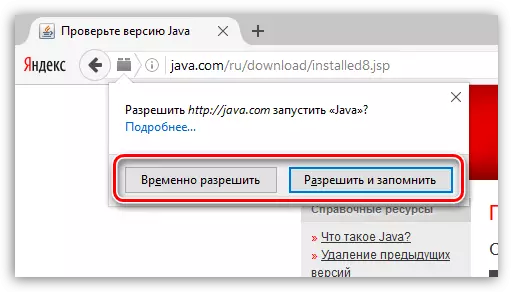
Bagaimana jika Jawa masih belum ditampilkan?
Jika tindakan yang dijelaskan di atas tidak membantu menampilkan konten Jawa, maka kita dapat menyimpulkan bahwa versi Java yang sudah ketinggalan zaman diinstal pada komputer Anda, atau perangkat lunak ini sama sekali tidak.
Untuk memecahkan masalah, buka menu "Panel kendali" , tempat di mode tampilan sudut kanan atas "Lencana kecil" dan kemudian buka bagian "Program dan Komponen".
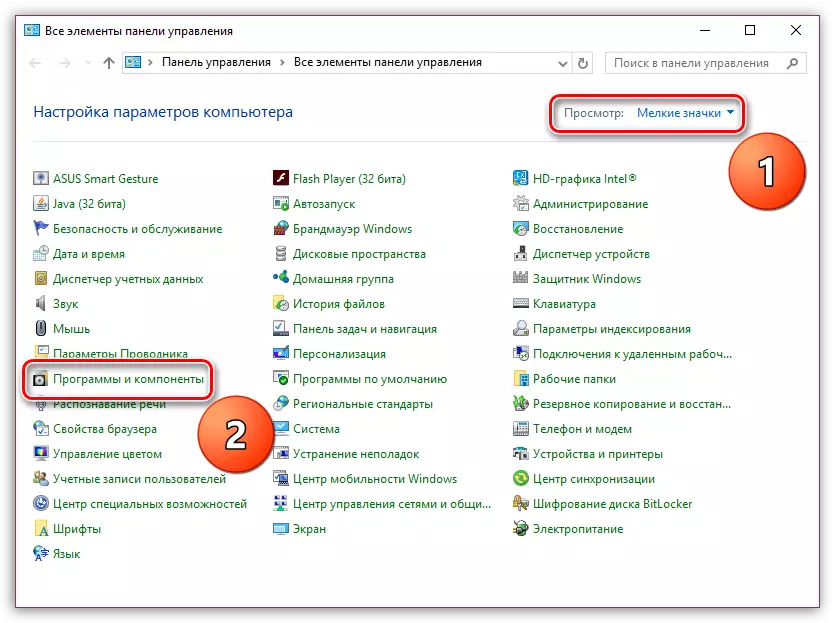
Temukan Java dalam daftar program yang diinstal, klik tombol kanan mouse dan pilih item. "Menghapus" . Jika program tidak ada, maka segera pergi ke fase instalasi.
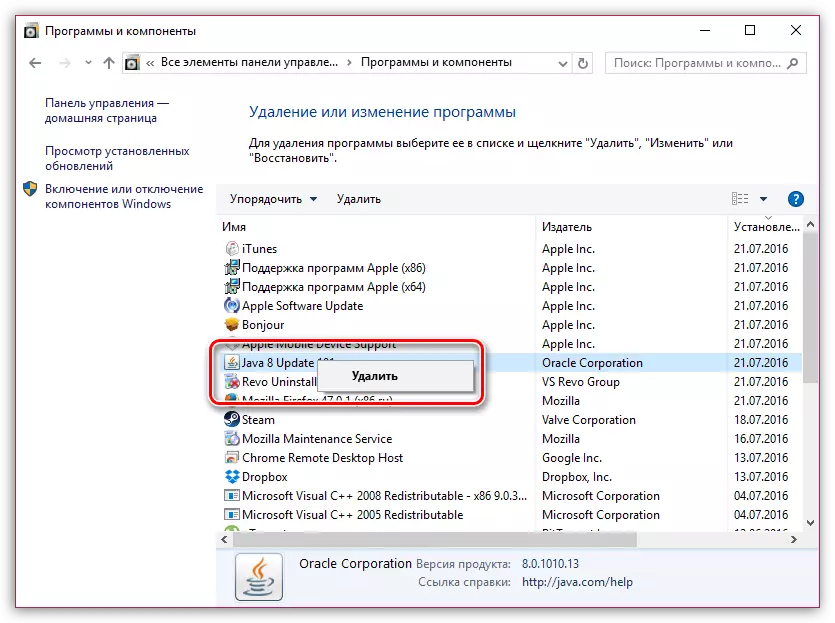
Segera setelah Java Uninstall selesai, Anda dapat pindah ke instalasi versi baru. Untuk melakukan ini, unduh file instalasi dengan referensi di akhir artikel dan instal perangkat lunak di komputer.
Akhirnya, Anda hanya tinggal untuk memulai kembali Mozilla Firefox, dan kemudian mengulangi upaya untuk mengaktifkan Java, seperti yang dijelaskan sebelumnya. Periksa Java pada kinerja di Mozilla Firefox Anda dapat mengikuti tautan ini.
Kami berharap tips ini membantu Anda menghilangkan masalah dengan kinerja Java di Browser Mozilla Firefox.
Unduh Java gratis
Muat versi terbaru dari program dari situs web resmi.
